Resolver erro 0x80042444 – 0x4002F durante a instalação da atualização do Windows 11
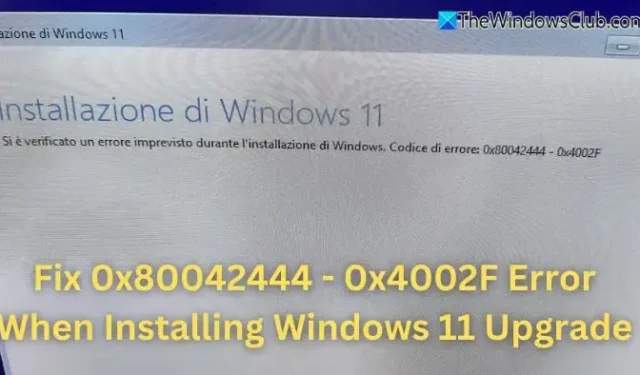
Se você estiver encontrando o erro 0x80042444 – 0x4002F ao tentar atualizar para o Windows 11, é provável que esteja relacionado a problemas com configurações de disco dinâmico. Discos configurados como “dinâmicos” podem ser reconhecidos como “estrangeiros” pelo novo sistema, fazendo com que fiquem offline e bloqueando o processo de atualização.
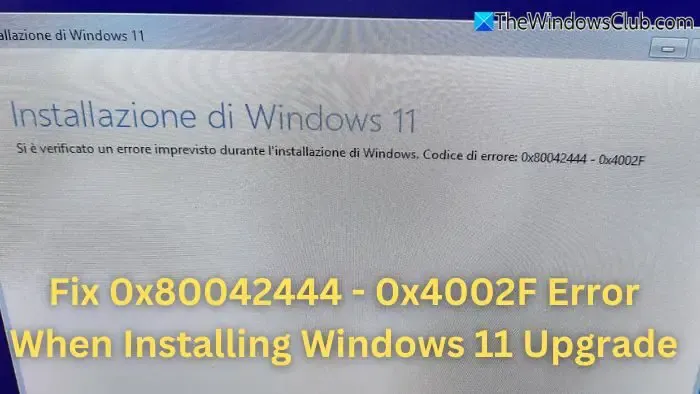
O código de erro 0x80042444 significa VDS_E_PACK_OFFLINE, o que significa que o disco não está disponível para operações. Esse problema pode ser corrigido convertendo os discos de dinâmicos de volta para básicos.
Como corrigir o erro 0x80042444 – 0x4002F na atualização do Windows 11
Você pode resolver o erro 0x80042444 – 0x4002F usando dois métodos diferentes. O primeiro método ajuda a proteger seus dados, enquanto o segundo pode resultar em perda de dados. Certifique-se de fazer backup de seus arquivos antes de prosseguir.
- Desconectar discos dinâmicos
- Converter disco dinâmico em disco básico
Certifique-se de estar conectado com uma conta de administrador e de ter um USB ou disco inicializável disponível.
1] Desconecte os discos dinâmicos
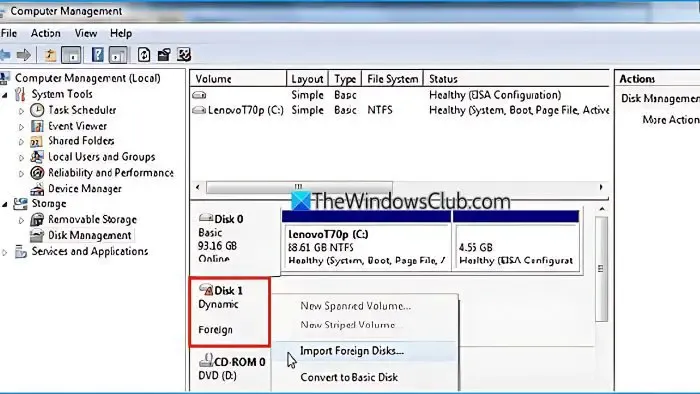
Se o disco dinâmico for uma unidade externa, a solução é direta. Simplesmente desconecte os discos dinâmicos e reinicie o processo de instalação do Windows. Desta vez, o sistema operacional detectará a unidade do SO e prosseguirá com a instalação.
Após a conclusão da instalação, reconecte os discos dinâmicos. No Gerenciamento de Disco, você encontrará uma opção para “importar discos estrangeiros”. Selecione esta opção para restaurar o acesso a todos os dados contidos nos discos dinâmicos.
2] Converter disco dinâmico em disco básico
- Crie uma unidade USB inicializável, certificando-se de que ela esteja definida como o dispositivo de inicialização principal do seu computador.
- Quando chegar à tela de instalação, pressione SHIFT + F10 para iniciar o Prompt de Comando.
- No prompt de comando, digite
diskparte pressione Enter . - Em seguida, digite
list diskpara visualizar todos os discos conectados ao seu sistema. - Identifique quaisquer discos rotulados como estrangeiros ; eles representam os discos dinâmicos que precisam de conversão. Anote seus identificadores.
- Use o comando
select disk X, substituindo X pelo número do disco de destino. - Por fim, insira a entrada
convert basicpara alterar o disco dinâmico para um básico.
Se houver vários discos estrangeiros, repita essas etapas para cada um. Após terminar, feche o Prompt de Comando e reinicie seu PC.
Com o disco agora transformado de dinâmico para básico, o código de erro 0x80042444 – 0x4002F deve ser resolvido, permitindo que o assistente de instalação detecte o disco como online. Consequentemente, você deve conseguir instalar o Windows 11 sem mais problemas.
Espero que este guia ajude você.
É seguro converter discos dinâmicos em básicos e quais são os riscos potenciais?
Converter um disco dinâmico em um disco básico apagará todos os dados existentes. Esta ação só deve ser tomada se você tiver um backup completo ou se os dados não forem críticos. No entanto, se você desconectar o disco, ainda poderá recuperar os dados posteriormente.
O que significa “Importar discos estrangeiros” e quando deve ser utilizado?
O recurso “Importar discos estrangeiros” no Gerenciamento de Disco permite que o Windows reconheça discos dinâmicos que foram criados em uma instalação diferente do Windows. Após reconectar discos dinâmicos após a instalação, você pode usar esta função para restaurar o acesso aos dados sem precisar converter os discos de volta ao básico.



Deixe um comentário